Sabit: Bu Video Dosyası Oynatılamaz Hata Kodu 224003
Yayınlanan: 2022-12-13- Bu Video Dosyası Nedir Oynatılamaz. (Hata Kodu: 224003)?
- Bu Video Dosyasının Oynatılamaması Nedeni Nedir? (Hata Kodu: 224003)?
- Hata Kodunu Çözmek için Çözümler: 224003 Chrome
- Düzeltme 1: Ağ bağlantınızı kontrol edin.
- Düzeltme 2: Eklentileri ve uzantıları kapatın.
- Düzeltme 3: Chrome'da Donanım Hızlandırmayı kapatın.
- Düzeltme #4: Flash Player'ı Güncelleyin.
- 5 Numaralı Düzeltme: Chrome'un Önbelleğini ve Tarama Verilerini Temizleyin.
- 6. Düzeltme: Google Chrome'u güncelleyin.
- Hata Kodunu Çözme Çözümleri: Safari'de 224003
- 1 Numaralı Düzeltme: Safari'yi yeniden yükleyin.
- Düzeltme 2: Safari Eklentilerini ve Uzantılarını Devre Dışı Bırakın.
- Düzeltme #3: Tüm Safari verilerini silin.
- Düzeltme #4: Sisteminizin Güvenlik Duvarını kapatın.
- Düzeltme #5: Varsayılan ayarları geri yükleyin.
- 224003 Hata Kodunu Önlemek İçin Ek İpuçları
- Çözüm:

Hiç bir videoyu izlerken aniden durup bir hata mesajı gösterdiğiniz oldu mu? İnanılmaz derecede sinir bozucu olabilir. Bu hata koduyla karşılaştıysanız endişelenmeyin, yardım etmek için buradayız. Bu makale, “Bu Video Dosyası Oynatılamaz Hata Kodu 224003”e neyin neden olduğunu ve nasıl düzeltileceğini açıklayacaktır.
Bu Video Dosyası Nedir Oynatılamaz. (Hata Kodu: 224003)?
224003 hata kodu, YouTube ve Hulu gibi akış platformlarını kullanırken web tarayıcılarında bir video oynatma hatasıdır. Sorun, platformun kendisinde değil, öncelikle videoyu izlemek için kullandığınız tarayıcıdadır. Bu sorunla karşılaştığınızda artık videoyu izleyemiyorsunuz ve bu da anlaşılır bir şekilde sinir bozucu.
Bu Video Dosyasının Oynatılamaması Nedeni Nedir? (Hata Kodu: 224003)?
Bu hatanın birkaç nedeni olsa da, sorun gidermeye geçmeden önce sorunu tam olarak belirlemek çok önemlidir. İşte bu hatanın ve videonun yüklenememesinin başlıca nedenlerinden bazıları.
Chrome'daki eski bir Flash Player, Hata Kodu 224003'ün en yaygın nedenlerinden biridir. Ancak, dikkate alınması gereken başka faktörler de vardır. Bu durumda olan bir kullanıcı için ilk adım kesin nedeni belirlemektir. Suçluyu belirledikten sonra asıl sorunu içeren bölüme geçebilir ve sorunu çözmek için sorun giderme tekniklerini kullanabilirsiniz.
"Bu Video Dosyası Oynatılamaz Hata Kodu 224003" genellikle video dosyası bozulduğunda veya hasar gördüğünde ortaya çıkar. Yapmanız gereken ilk şey, video dosyasının güncel olup olmadığını kontrol etmektir. Dosya yakın zamanda güncellenmediyse, kaynak web sitesinden yeni bir kopya indirmeyi ve eski sürümü onunla değiştirmeyi deneyin.
Bu işe yaramazsa, bu soruna neden olan başka bir sorun olabilir. Örneğin, tarayıcınız HTML5 videoları desteklemiyor olabilir veya sistem ayarlarınız belirli dosya türlerinin oynatılmasını engelliyor olabilir. Ek olarak, bazı kullanıcılar tarayıcılarında donanım hızlandırmayı devre dışı bırakmanın bu sorunu kendileri için çözdüğünü bildirdi.
Bu hata, eski web tarayıcılarından da kaynaklanabilir. Bu durumda, Auslogics Driver Updater'ı kullanmak hatayı kolayca çözmelidir.
Bu hatayı tetikleyebilecek diğer faktörler şunlardır:
- Bilgisayarınızdaki bozuk medya oynatıcı ayarları
- Zayıf internet bağlantısı
- Video oynatmayı engelleyen üçüncü taraf yazılımı
- Eklentiler, uzantılar vb. yanlış tarayıcı ayarları
- Önbellek dosyaları ve çerezler
Hata Kodunu Çözmek için Çözümler: 224003 Chrome
Google Chrome kullanıcıları sık sık 224003 hatasıyla karşılaşırlar. Google Chrome kullanıyorsanız, 224003 hata kodunu çözmek için aşağıdaki adımları izlemeyi düşünmelisiniz.
Düzeltme 1: Ağ bağlantınızı kontrol edin.
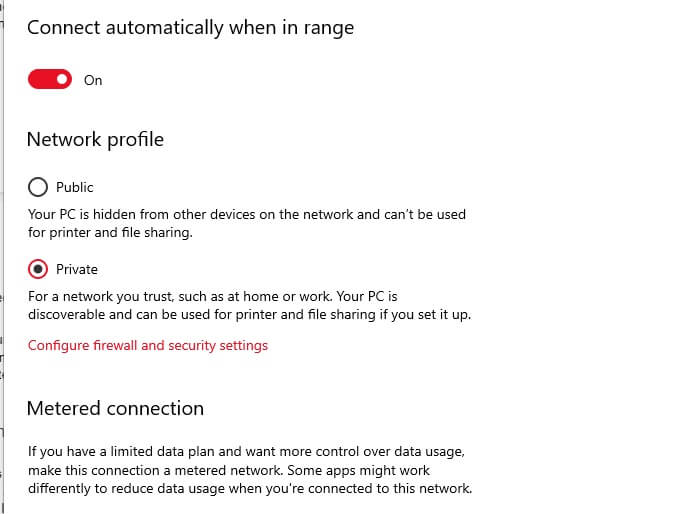
Düzeltme 2: Eklentileri ve uzantıları kapatın.
Bazı eklentiler ve uzantılar (özellikle reklam engelleyiciler), 224003 hatasının potansiyel kaynakları olarak tanımlanmıştır. Web sitesi bir reklam engelleyicinin varlığını algıladı veya uzantı videoyu da engelleyebilir. Yüklü tüm eklentileri Chrome'un Ayarlar > Uzantılar bölümüne giderek görüntüleyebilirsiniz. Artık Chrome'da çalışmak istemediğiniz herhangi bir uzantı seçeneğini kapatın.

Bilgisayarınızı temizlemenin ve optimize etmenin yanı sıra, BoostSpeed gizliliği korur, donanım sorunlarını teşhis eder, hızı artırmak için ipuçları sunar ve çoğu bilgisayar bakım ve servis ihtiyacını karşılamak için 20'den fazla araç sağlar.
Düzeltme 3: Chrome'da Donanım Hızlandırmayı kapatın.
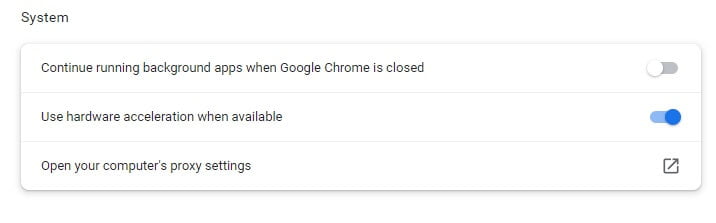 Donanım hızlandırma, GPU'yu kullanarak işlemleri yeniden dağıtan Google Chrome gibi tarayıcılarda bulunan bir özelliktir. Ancak donanım hızlandırma özelliği, video oynatma gibi kritik işlemleri zaman zaman durdurabilir.
Donanım hızlandırma, GPU'yu kullanarak işlemleri yeniden dağıtan Google Chrome gibi tarayıcılarda bulunan bir özelliktir. Ancak donanım hızlandırma özelliği, video oynatma gibi kritik işlemleri zaman zaman durdurabilir.
224003 hata kodunu çözmek için Chrome'da bu özelliği devre dışı bırakmayı deneyebilirsiniz. Chrome'u başlatmanız ve üstteki üç nokta simgesini tıklayarak Ayarlar'a gitmeniz yeterlidir. Ayarlar > Gelişmiş > Sistem'e gidin ve Donanım Hızlandırma özelliğini devre dışı bırakın. Bundan sonra, 224003 hata kodunun çözülüp çözülmediğini görmek için tarayıcınızı yeniden başlatın.
Düzeltme #4: Flash Player'ı Güncelleyin.
Çoğu videonun tarayıcılara yüklenmesi için Flash Player'ın yardımını gerektirdiğini zaten biliyor olabilirsiniz. 224003 hatası, Flash Player'ın devre dışı bırakılması veya güncel olmamasından da kaynaklanabilir. Bunu çözmek için resmi Flash Player web sitesine gidin ve Chrome için yükleyin veya güncelleyin.
Ayrıca, Chrome Ayarları > İçerik > Flash'a gidin ve Flash'ın tarayıcıda çalışmasını engellemediğinizden emin olun.

5 Numaralı Düzeltme: Chrome'un Önbelleğini ve Tarama Verilerini Temizleyin.
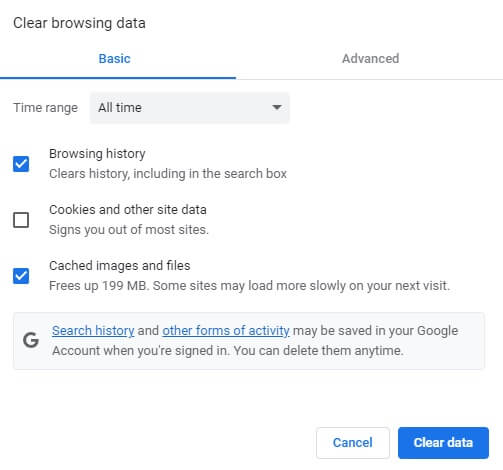
Chrome'unuz büyük miktarda tarama verisi ve önbellek topladıysa, 224003 hata kodu gibi istenmeyen sorunlarla karşılaşabilirsiniz. Neyse ki Chrome, verilerini sıfırlamamızı çok kolaylaştırdı. Google Chrome'un Ayarlar > Gelişmiş > Tarama Geçmişini Temizle'ye gitmeniz yeterlidir. Ayrıca Chrome'u başlatabilir ve aynı anda Ctrl + Shift + Delete kısayol tuşlarına basabilirsiniz.
Bu, neyi silmek istediğimizi seçebileceğimiz özel bir arayüz açacaktır. Chrome önbelleğinin, barındırılan uygulama verilerinin ve çerezlerin bu konumdan silinmesi tercih edilir. Bundan sonra, 224003 hatasının çözülüp çözülmediğini görmek için Chrome'u yeniden yüklemeniz gerekir.
6. Düzeltme: Google Chrome'u güncelleyin.
Son olarak, Chrome'un eski veya eski bir sürümünü kullanıyorsanız, 224003 hata kodunu alabilirsiniz. Tarayıcınızı güncellemek için Google Chrome'u başlatın ve üstteki üç nokta simgesini tıklayarak ayarlar menüsüne gidin. Şimdi, Yardım > Google Chrome Hakkında'ya gidin ve en son sürümü kontrol edin. Bu, size Google Chrome'u en son sürüme güncelleme ve ardından yeniden başlatma seçeneği sunar. Google Chrome'u sıfırlamanız gerekirse, bu kılavuzu izleyin.
Hata Kodunu Çözme Çözümleri: Safari'de 224003
Chrome'da olduğu gibi Safari'de çalışırken 224003 hata koduyla karşılaşabilirsiniz. Bu durumda, Safari'de 224003 hatasını çözmek için aşağıda listelenen sorun giderme yöntemlerini öneririz.
1 Numaralı Düzeltme: Safari'yi yeniden yükleyin.
Tarayıcınız düzgün yüklenmemiş olabilir, bu da 224003 hatasına neden olabilir. Bunu çözmek için Safari'nin arka planda çalışmasını durdurun ve yeniden başlatın. Option + Esc + Command tuşlarına basarak Uygulamalardan Çıkmaya Zorla penceresini de açabilirsiniz. Arka planda çalışmasını durdurmak için bu menüden Safari'yi seçin.
Düzeltme 2: Safari Eklentilerini ve Uzantılarını Devre Dışı Bırakın.
Daha önce belirtildiği gibi, bozuk veya güvenilmeyen bir uzantı, 224003 hata kodunun ana nedenlerinden biri olabilir. Bunu çözmek için tarayıcıyı başlatın ve Menü > Safari > Safari Uzantıları'na gidin. Bu menüden seçerek herhangi bir uzantıyı Safari'den kaldırabilirsiniz. 224003 hata kodunun çözülüp çözülmediğini görmek için Safari'yi yeniden başlatmalısınız.
Düzeltme #3: Tüm Safari verilerini silin.
Safari büyük miktarda veri topladıysa video yüklemeyi zorlaştırarak 224003 hata koduna neden olabilir. Mac'inizde Safari'yi açıp Command + Shift + Delete tuşlarına basarak bu sorunu hızla çözebilirsiniz. Ayrıca Tercihler > Gizlilik'e gidebilir ve buradan web sitesi verilerinizi silebilirsiniz. Safari'nin tanımlama bilgilerini, önbellek verilerini ve diğer istenmeyen dosyaları sildiğinizden emin olun.
Düzeltme #4: Sisteminizin Güvenlik Duvarını kapatın.
Yerleşik güvenlik duvarı veya kurulu bir virüsten koruma yazılımı bazen bazı video bileşenlerini engelleyerek 224003 hatasına neden olabilir. Örneğin Windows'taki Safari kullanıcıları, Windows Defender'ın bir sonucu olarak 224003 hatasını alırlar. 224003 hata kodunu çözüp çözmediğini görmek için bu özelliği geçici olarak devre dışı bırakabilirsiniz. Ayarlar > Güncelleme ve Güvenlik > Windows Defender'a gidin ve gerçek zamanlı taramayı devre dışı bırakın.
Düzeltme #5: Varsayılan ayarları geri yükleyin.
Bu sorunla başa çıkmak için son seçeneğiniz, tarayıcınızı varsayılan ayarlarına sıfırlamaktır. Tarayıcınızı sıfırladığınızda, varsayılan durumuna geri döner. Bu, önbellek ve tanımlama bilgileri dahil olmak üzere tüm geçici verileri temizler ve ek uzantıları devre dışı bırakır. Sorunun çözülüp çözülmediğini görmek için tarayıcınızı varsayılan ayarlarına sıfırlamayı deneyebilirsiniz.
Safari için aşağıdaki adımları izleyin:
- Mac'inizde Spotlight'ı açmak için Cmd + Boşluk tuşlarına basın.
- Uygulamayı başlatmak için Terminal yazın.
- Terminal penceresine aşağıdaki istemi satır satır girin. Her satırı girdikten sonra, dosya silme işlemini onaylamak için klavyenizde y'ye ve ardından Enter tuşuna basın.
mv ~/Library/Safari ~/Desktop/Safari-`date +%Y%m%d%H%M%S`;
rm -Rf ~/Kütüphane/Önbellek/*;
rm -Rf ~/Library/Caches/Apple\ -\ Safari\ -\ Safari\ Extensions\ Gallery;rm -Rf ~/Library/Caches/Metadata/Safari;
rm -Rf ~/Library/Caches/com.apple.Safari;
rm -Rf ~/Library/Caches/com.apple.WebKit.PluginProcess;
rm -Rf ~/Kütüphane/Çerezler/*;
rm -Rf ~/Library/Cookies/Cookies.binarycookies;
>rm -Rf ~/Library/Preferences/Apple\ -\ Safari\ -\ Safari\ Extensions\ Gallery;
rm -Rf ~/Library/Preferences/com.apple.Safari.LSSharedFileList.plist;
rm -Rf ~/Library/Preferences/com.apple.Safari.RSS.plist;
rm -Rf ~/Library/Preferences/com.apple.Safari.plist
rm -Rf ~/Library/Preferences/com.apple.WebFoundation.plist;
rm -Rf ~/Library/Preferences/com.apple.WebKit.PluginHost.plist;
rm -Rf ~/Library/Preferences/com.apple.WebKit.PluginProcess.plist;
rm -Rf ~/Kütüphane/PubSub/Veritabanı;
rm -Rf ~/Kütüphane/Safari/*;
rm -Rf ~/Library/Safari/Bookmarks.plist;
rm -Rf ~/Library/Saved\ Application\ State/com.apple.Safari.savedState;
224003 Hata Kodunu Önlemek İçin Ek İpuçları
Yukarıdaki yöntemlerden hiçbiri işe yaramazsa, aynı videoyu diğer tarayıcıda oynatmaya çalıştığınızda hatanın görünüp görünmediğini görmek için ücretsiz bir video onarım yazılımı veya başka bir tarayıcı kullanmayı deneyebilirsiniz.
İşte akılda tutulması gereken diğer bazı ipuçları:
- İçeriğini yükleme şeklini etkileyebileceğinden, tarayıcınızın ayarlarında çok fazla değişiklik yapmamaya çalışın.
- Yalnızca orijinal ve güvenli web sitelerini ziyaret edin ve sisteminizi genel bir ağa bağlamaktan kaçının.
Tarayıcınızı tüm kritik güvenlik yamalarında güncel tutun. - Tarayıcınız çöktüyse, düzgün bir şekilde yeniden başlatın ve aniden çökebileceği zamanlarda aşırı yüklemekten kaçının.
- Tarama deneyiminizi etkileyebilecek güvenilir olmayan üçüncü taraf tarayıcı eklentileri veya uzantıları yüklemekten kaçının.
Çözüm:
"Bu Video Dosyası Oynatılamaz Hata Kodu 224003" sinir bozucu olabilir ama neyse ki buna neyin sebep olduğunu belirlediğinizde düzeltmesi genellikle kolaydır. Çoğu durumda video dosyasının güncellenmesi veya yeniden indirilmesi sorunu çözmelidir, ancak değilse, tarayıcı ayarlarınızı veya medya oynatıcı ayarlarınızı kontrol etmek, oynatmanın doğru şekilde gerçekleşmesini engelleyen diğer sorunları çözmenize yardımcı olabilir. Umarız bu talimatlar bu sorunu sizin için çözmenize yardımcı olmuştur, ancak hâlâ sorun yaşıyorsanız ek yardım için bize ulaşmaktan çekinmeyin!
